1. 無料トライアル期間
2. 有料プランの有効化
3. 支払方法の登録
4. 有料プランの支払い
5. サービスの解約
6. バックオフィスのロック状態
7. 有料プランの変更と残高
Loyverse POS では、ビジネス運営を強化するための有料サービスを提供しています。利用可能なサービスには「全期間の売上閲覧」「従業員管理」「高度な在庫管理」があり、それぞれサブスクリプション形式で提供されます。この記事では、無料トライアルの開始、有料プランの有効化、支払い方法の管理、解約方法まで、手順をわかりやすくご案内します。
1. 無料トライアル期間
すべての有料サービスには、14日間の無料トライアルが付いています。トライアル開始にクレジットカードは不要です。
トライアルの始め方:
- バックオフィスにログインします。
- 「設定」→「有料登録プラン」に進みます。
- 「全期間の売上閲覧」「従業員管理」「高度な在庫管理」のいずれかの「無料トライアル開始」ボタンをクリックします。
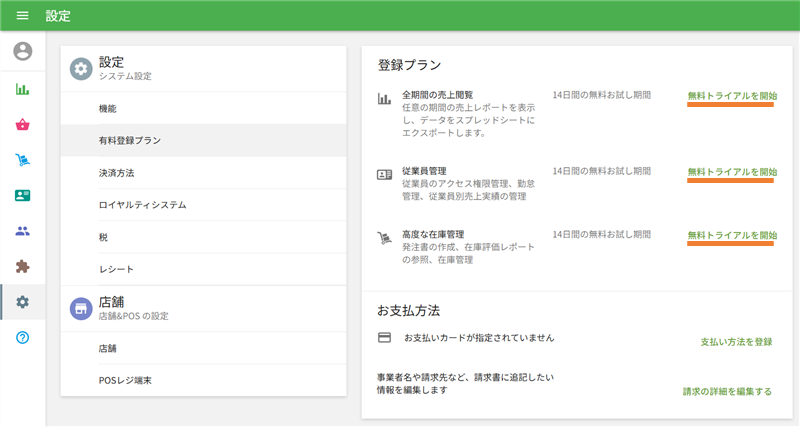
各サービスごとの注意点
- 全期間の売上閲覧: 利用規約のポップアップが表示されます。「無料トライアルを開始」をクリックすると有効化されます。
- 従業員管理: 従業員リストに従業員を追加し、利用規約に同意することでトライアルが開始されます。
- 高度な在庫管理: ポップアップウィンドウの「無料トライアルを開始」をクリックして有効化します。
トライアル期間中は、有効期限がバックオフィスに表示されます。いつでも「登録解除」ボタンをクリックしてキャンセル可能です。キャンセルしても、トライアル期間の終了まではサービスを利用できます。
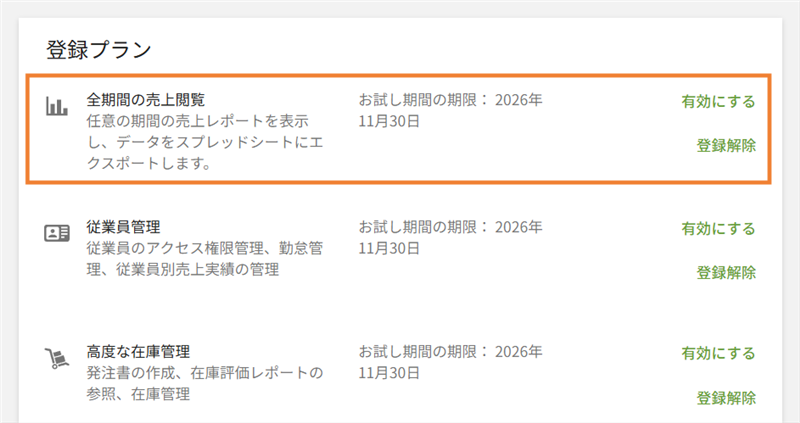
2. 有料プランの有効化
無料トライアル中でも、いつでも有料プランを有効化できます(支払いは14日後に行われます)。
- バックオフィスの「有料登録プラン」にアクセスします。
- 該当するサービスの「有効にする」ボタンをクリックします。

- 表示されるポップアップで料金プランを選択し、「続行」をクリックします。
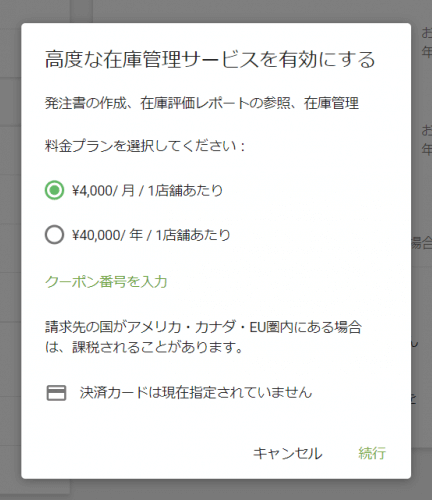
- 支払い方法が未登録の場合は、登録画面にリダイレクトされます。
登録プロセスが完了すると、「登録プラン」セクションに詳細が表示されます。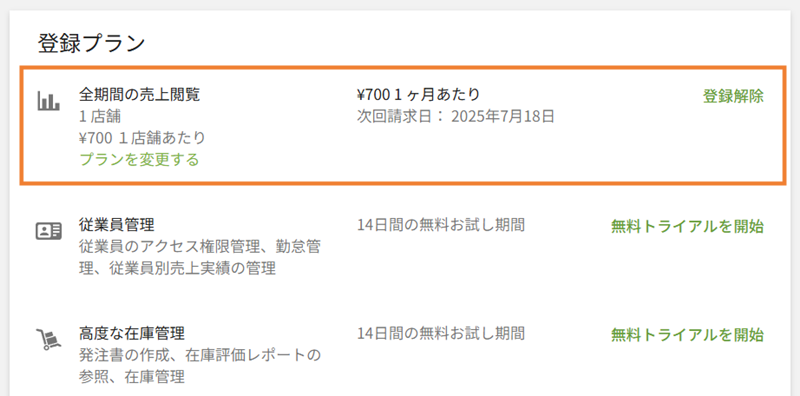
3. 支払い方法の登録
「有料登録プラン」に移動し、「支払い方法を登録」をクリックします。
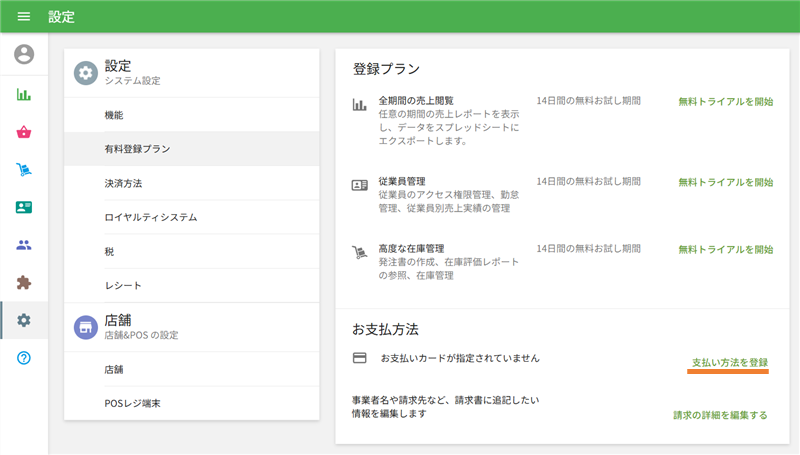
必要なカード情報を入力し、「保存」をクリックします。
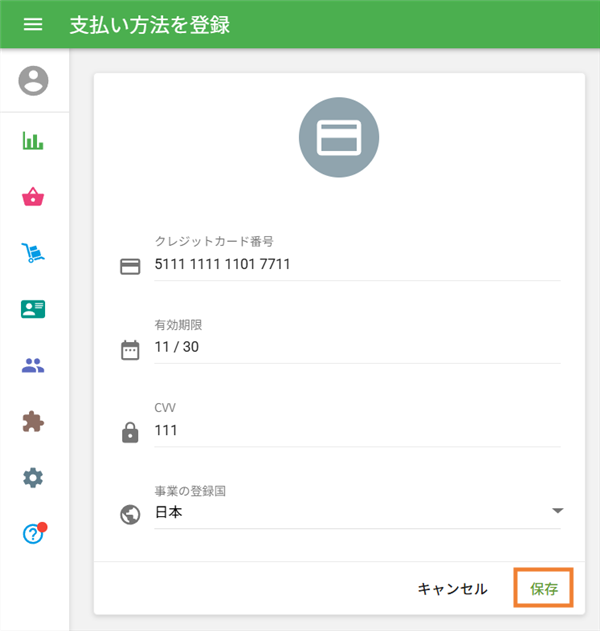
正しい情報が入力されていれば、カードが支払い方法として追加されます。
※「事業登録国」は、カードの発行国ではなく、事業所が所在する国を指します。
4. 有料プランの支払い
有料プラン料金は、保存された支払い方法に自動で請求されます。
次回の支払い予定、支払い済みの請求書、支払い失敗の通知は、アカウントに登録されたメールアドレスに送信されます。
支払い履歴および支払い失敗の警告は、「料金詳細」セクションで確認できます。請求書のPDFアイコンをクリックするとダウンロード可能です。
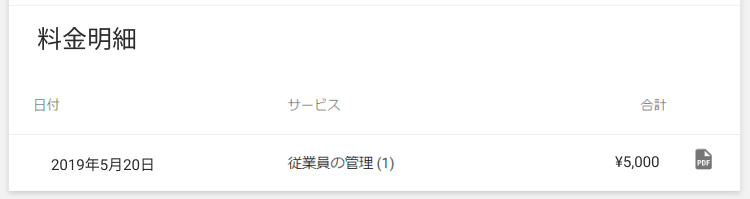
VAT(消費税・付加価値税)は、請求情報に基づいて適用される場合があります。
5. サービスの解約
「有料登録プラン」画面で、対象サービスの「登録解除」ボタンをクリックします。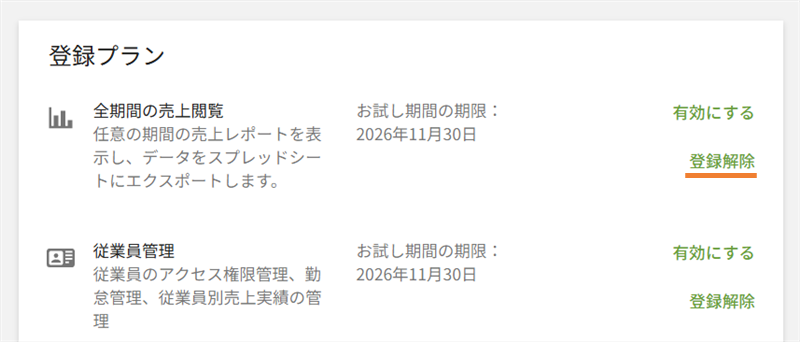
- 従業員管理: アカウント所有者以外のすべての従業員が削除されます。手動で従業員を削除し、残った人数分のみ課金されるようにすることも可能です。
- 高度な在庫管理: 解約によって、高度な在庫管理機能にアクセスできなくなる旨の警告が表示されます。
全期間の売上閲覧/高度な在庫管理: 解約後も、現在の有料期間の終了までは利用可能です。
従業員管理を解約した場合: 未使用分は日割り計算でアカウントに残高として付与され、今後の支払いに使用できます。
6. バックオフィスのロック状態
- トライアルユーザー: トライアル終了後、何のアクションも取らないと、即座にバックオフィスがロックされます。有料プランを開始するか、トライアルをキャンセルする必要があります。
- 有料プランユーザー: 請求書が未払いの場合、7日間の猶予期間後にバックオフィスがロックされます。
ロック中でも、「店舗」「POS端末」「従業員リスト」のセクションにはアクセスでき、店舗や従業員の管理・削除が可能です。
7. 有料プランの変更と残高
- 料金プランの変更、従業員や店舗の数を減らす、あるいは従業員管理の途中解約などにより、未使用分の金額がLoyverse POSアカウントに残高として付与され、次回の支払いに利用できます。
これらの手順を参考にして、Loyverse POS の有料サービスをビジネスニーズに合わせて柔軟に管理してください。
こちらもご参照ください: